Hinweis: Die Taste „SCAN“ am IRIScan Pro 5 ist nur eine Funktion für Windows.
Die Taste „SCAN“ am Scanner funktioniert nur, wenn der Treiber des Scanners und die mitgelieferte Software Button Manager installiert sind. Sind diese nicht installiert, funktioniert die Taste „SCAN“ nicht.
Aber selbst wenn beides installiert ist, können Probleme auftreten, bei denen die Taste „SCAN“ am Scanner nicht funktioniert. Wir empfehlen Ihnen, folgende Schritte auszuführen, um das Problem zu beheben.
1) Der Scanner schaltet sich automatisch in den Ruhemodus.
- Der Button Manager erkennt Ihren Scanner nicht, da er sich im Ruhemodus befindet.
- So verlassen Sie den Ruhemodus des Scanners:
- Klicken Sie am IRIScan Pro 5 kurz auf die Taste „SCAN“. Windows zeigt dann die Meldung „Button Manager V2 is now ready“ (Button Manager V2 ist jetzt bereit) an.
- Klicken Sie erneut am IRIScan Pro 5 auf die Taste „SCAN“. Daraufhin wird das Papier durch den Scanner gezogen und der Scan startet.
2) Wenn Sie auf die Taste „SCAN“ drücken, wird möglicherweise ein seltsames Fenster eingeblendet:
Nachfolgend ist beschrieben, wie Sie dieses Fenster wieder ausblenden:
- Starten Sie Cortana oder das Windows Startmenü und suchen Sie nach „Geräte und Drucker“:
- Wählen Sie IRIScan Pro 5 aus, klicken Sie mit der rechten Maustaste darauf und wählen Sie „Scan Properties“ (Scan-Eigenschaften) aus:
- Die Einstellungen müssen folgendermaßen eingerichtet sein:
3) Der Button Manager funktioniert überhaupt nicht
Wenn der Button Manager überhaupt nicht funktioniert, kann dies daran liegen, dass der Treiber nicht richtig installiert ist.
Gehen Sie folgendermaßen vor, um dieses Problem zu beheben:
- Trennen Sie die Verbindung zwischen Scanner und Computer.
- Deinstallieren Sie den Treiber „IRIScan Pro 5 driver“ über die Systemsteuerung.
- Deinstallieren Sie ButtonManager V2.
- Laden Sie die neuste Version des IRIScan Pro 5-Treibers herunter und installieren Sie ihn.
- Installieren Sie den Button Manager.
Nachdem Sie diese Schritte ausgeführt haben, sollte er wieder funktionieren. Wenn dies nicht der Fall ist, wenden Sie sich bitte an uns, damit wir das Problem für Sie beheben können.

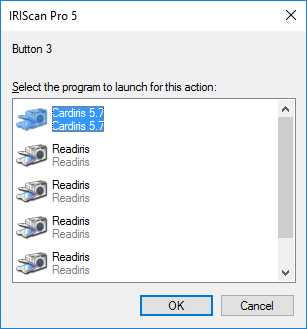
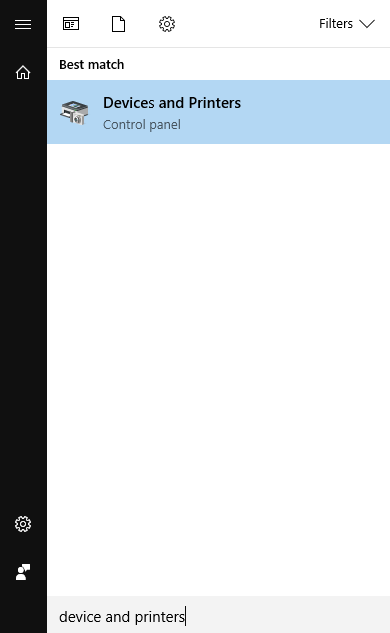
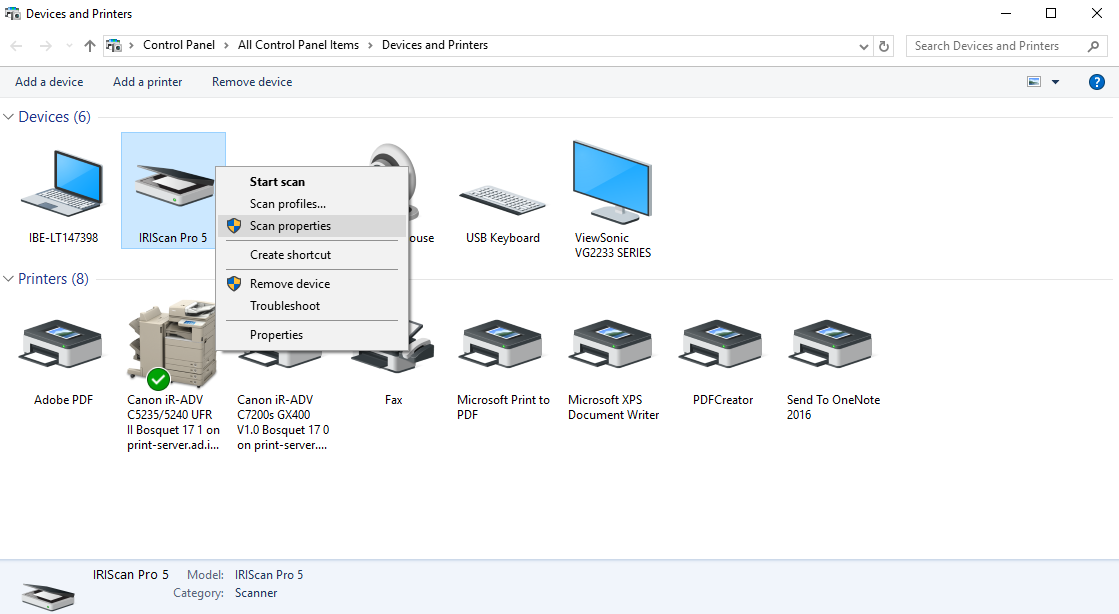
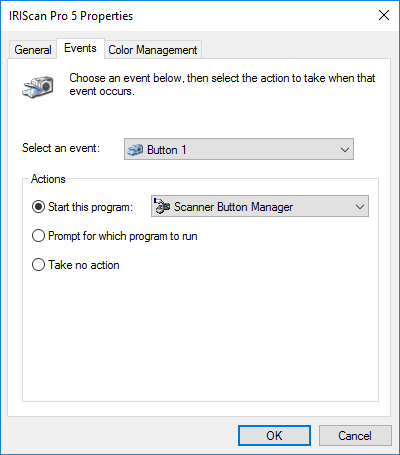




Baptiste Roy